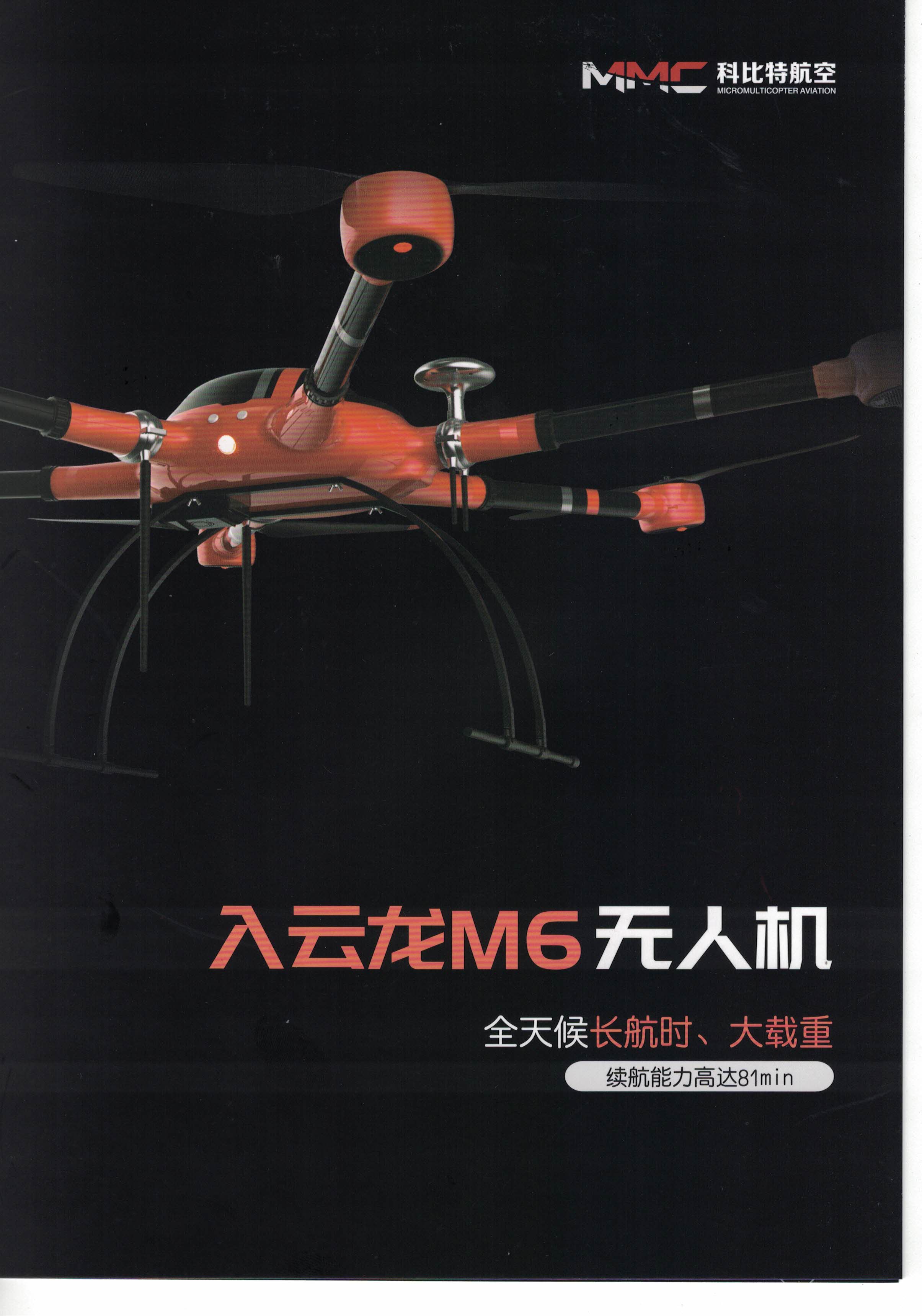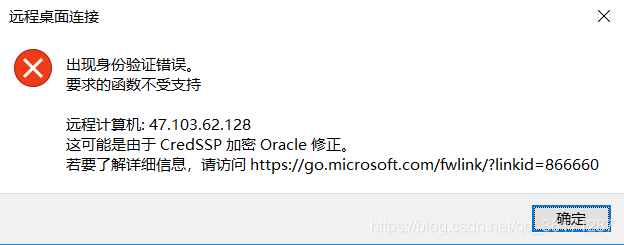Ubuntu18.04 Jetson nx 的vnc远程桌面连接
<key name='enabled' type='b'><summary>Enable remote access to the desktop</summary><description>If true, allows remote access to the desktop via the RFBprotocol. Users on remote machines may then connect to thedesktop using a VNC viewer.</description><default>false</default>
</key>
由于18.04的nx上面缺少一项内容,导致打不开
3.退出编辑模式保存,并输入以下命令重新编译
sudo glib-compile-schemas /usr/share/glib-2.0/schemas
编译一般都不会出错,因为我之前修改过里面的东西导致有出现报错,直到编译不出错为止
有时候这里会报一个未定义vino什么的错误,只需要装上vino即可,在编译就没错了
此时就可以打开的选项
二. 安装 vino ,打开vnc服务
sudo apt-get update
sudo apt-get -y install vino dconf-editor三. 设置 dconf-
a.首先在应用中打开dconf-
b.依次点击org–>gnome–>–>-
c.关闭-,-
四.启动vnc服务,并设置自启
打开终端输入
/usr/lib/vino/vino-server
设置自启
打开应用找到这个程序
点击add
在里面输入要运行的脚本文件路径后保存
如下图
到这自启设置完成
五.查看本机IP地址
六.下载安装vnc
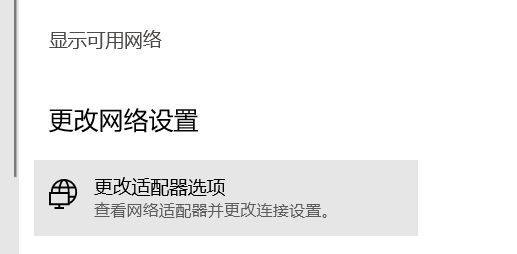
链接: vnc官网.
安装完成之后打开在这里输入上面查询的IP地址
通过WiFi连接直接输入即可。
WiFi连接需要与Linux处于一个网络下
通过WiFi连接后 界面会很卡,再插上网线也是一个办法,或者直接通过网线连接可以避免。
如果通过网线连接后面可以加上5900,比如
192.168.1.xxx:5900
注意:先配置好通过WiFi进行远程连接,之后在配置网线连接就简单了
七.修改其他配置
如果没有显示器连接,默认 VNC 连接后的分辨率为 ,需要自己修改。
sudo vi /etc/X11/xorg.conf
添加以下内容:
Section "Screen"Identifier "Default Screen"Monitor "Configured Monitor"Device "Tegra0"SubSection "Display"Depth 24Virtual 1920 1080 EndSubSection
EndSection第一次写的文章,会有不好的地方,望大家见谅。